Ключевые моменты видеоурока для выполнения
Руководство по использованию ИИ-инструментов Filmora
Импортируйте видеоматериал в Filmora и перетащите его на временную шкалу. После выбора видео, перейдите к появившейся панели настроек. Перейдите на вкладку "Видео", где вам предоставится множество опций. Выберите "Инструменты ИИ" и активируйте функцию "Стабилизация" в выпадающем меню. На панели предварительного просмотра вы увидите, как дрожащее видео стабилизируется.
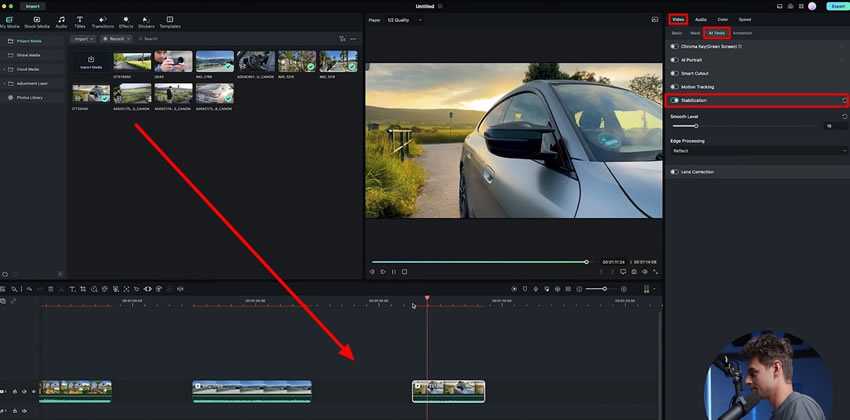
На этой же панели обратите внимание на опцию "Уровень плавности". Изменяя положение ползунка, вы сможете регулировать степень плавности в вашем видеоклипе. Важно помнить, что увеличение плавности может привести к сокращению количества кадров в видеоролике. Учитывая это, вы можете настроить уровень плавности в соответствии с вашими предпочтениями.
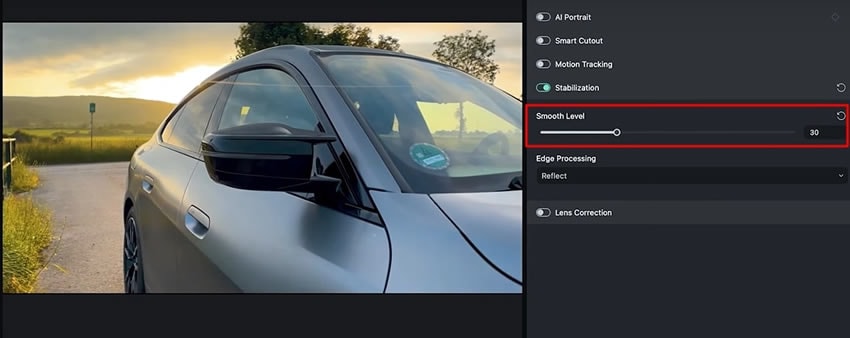
Wondershare Filmora - ваш надежный помощник в процессе создания высококачественного контента. Встроенные в эту программу функции являются достаточно эффективными, чтобы решить практически любые проблемы, связанные с редактированием. Дрожащие кадры могут помешать вам достичь идеального качества контента. Выполнив эти основные действия, вы легко избавитесь от дрожащих кадров в своем видео.
Другие мастер-классы Джулиана по использованию Filmora





